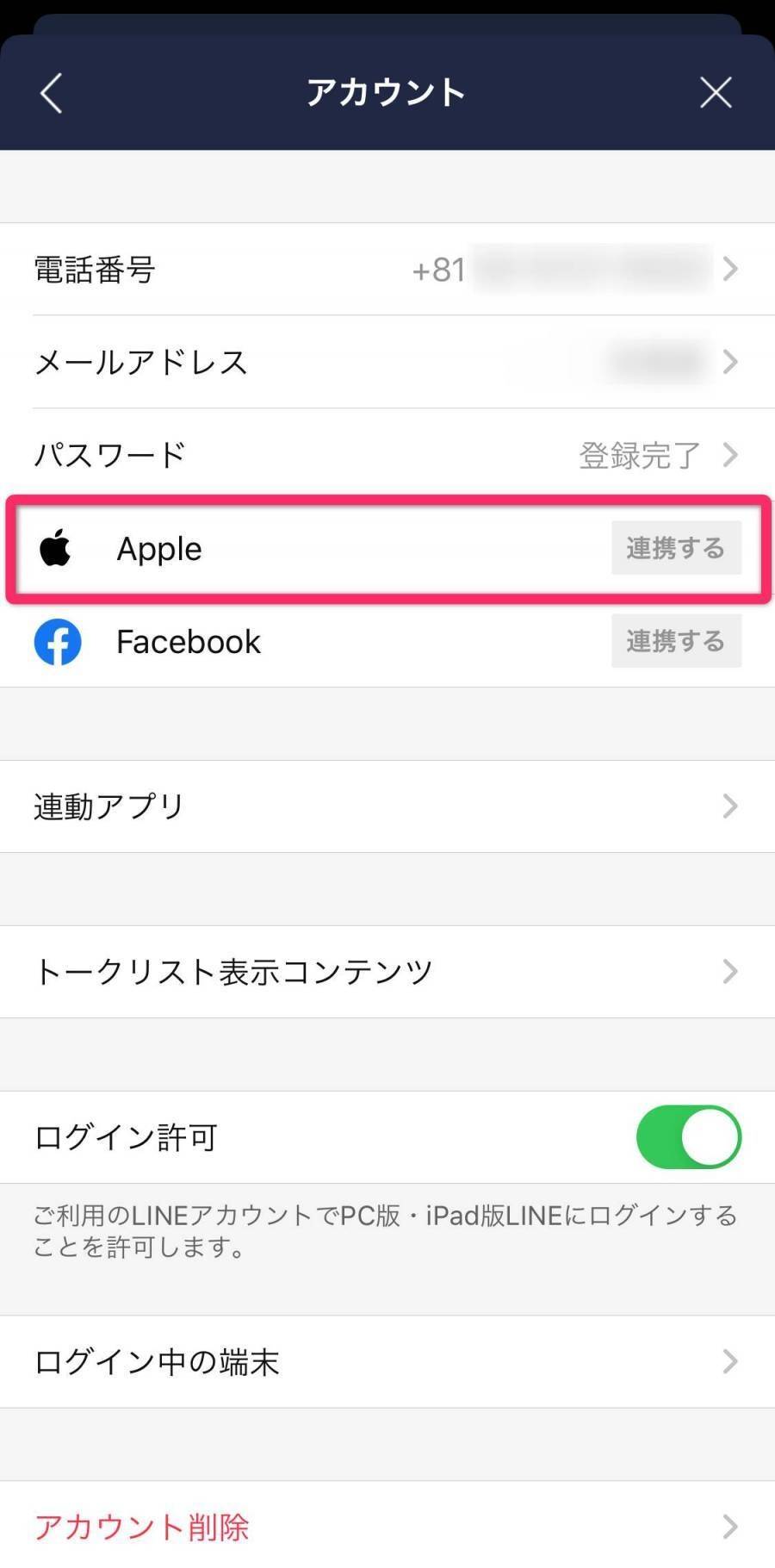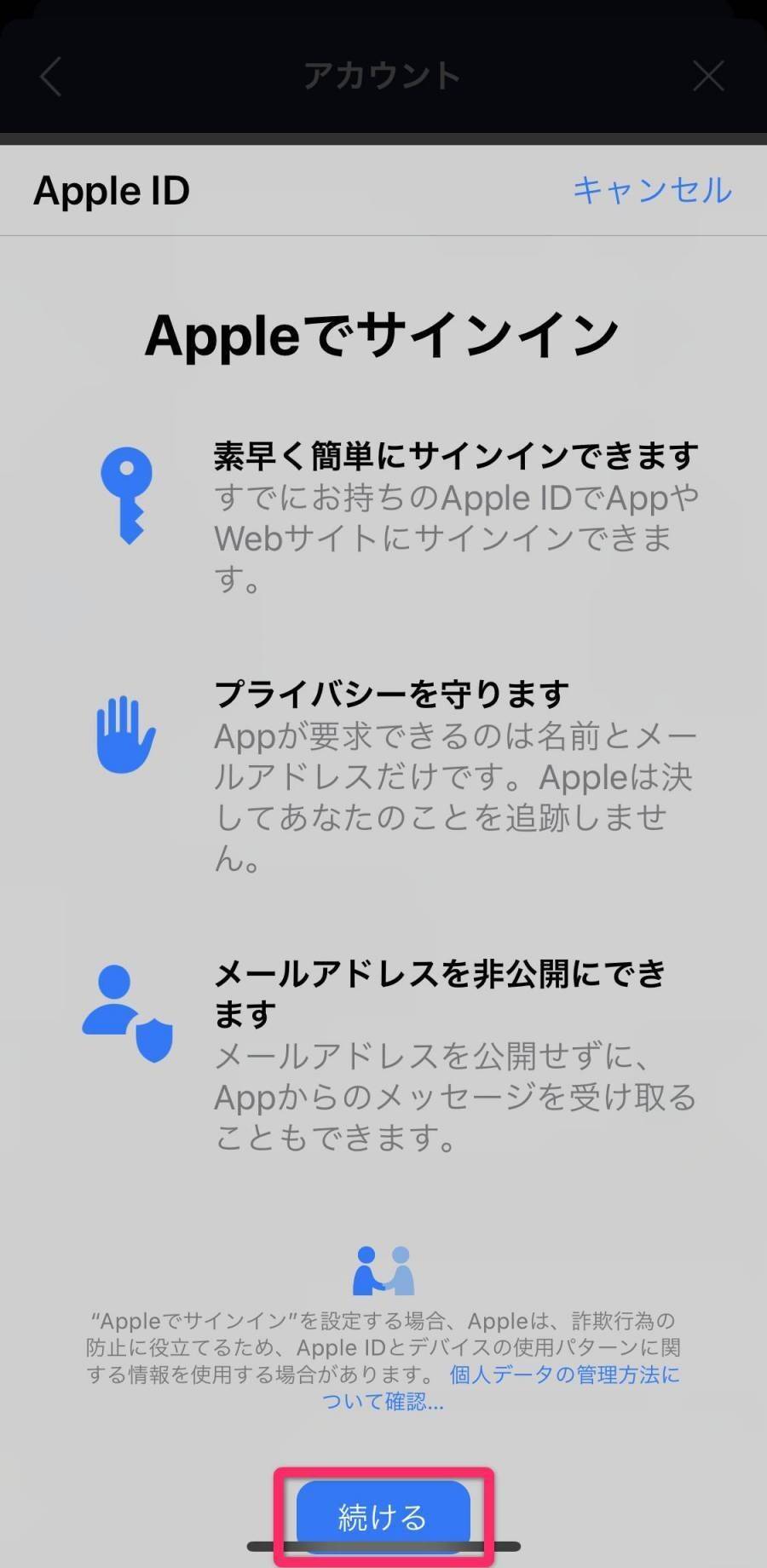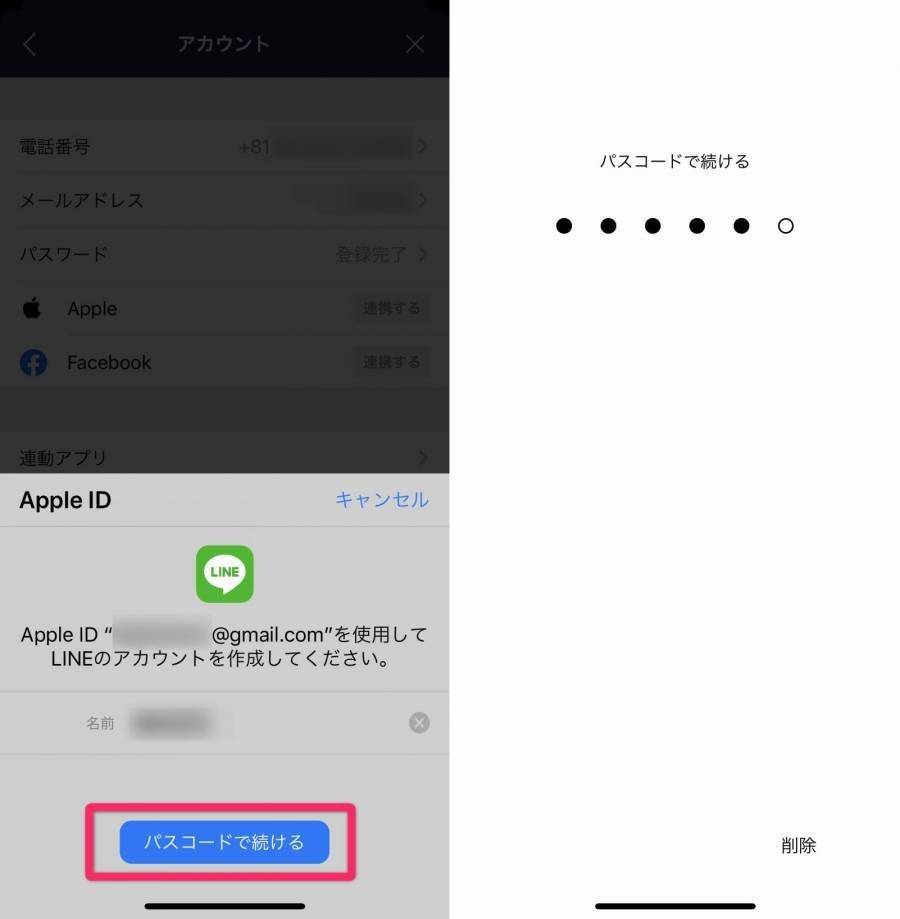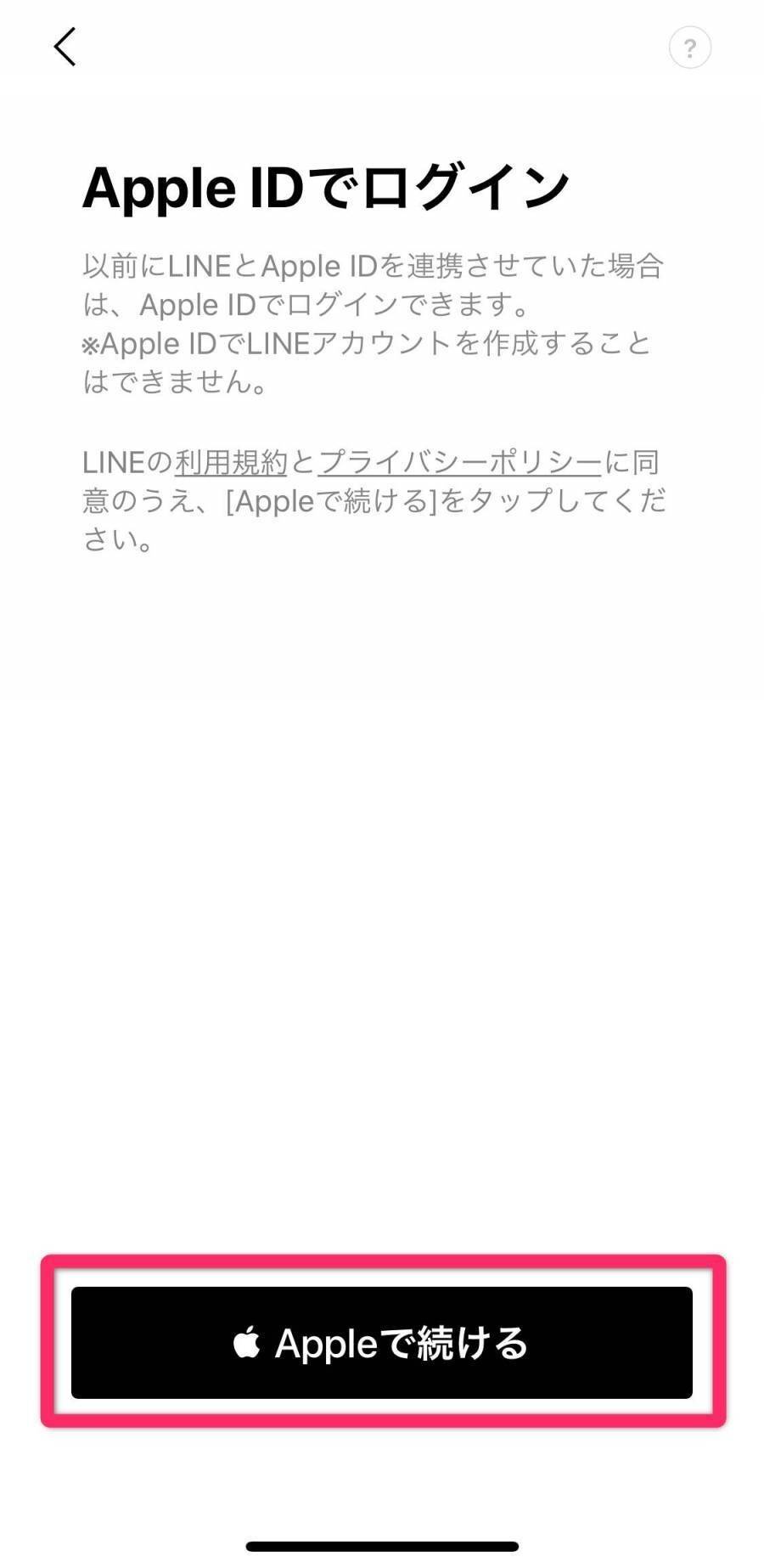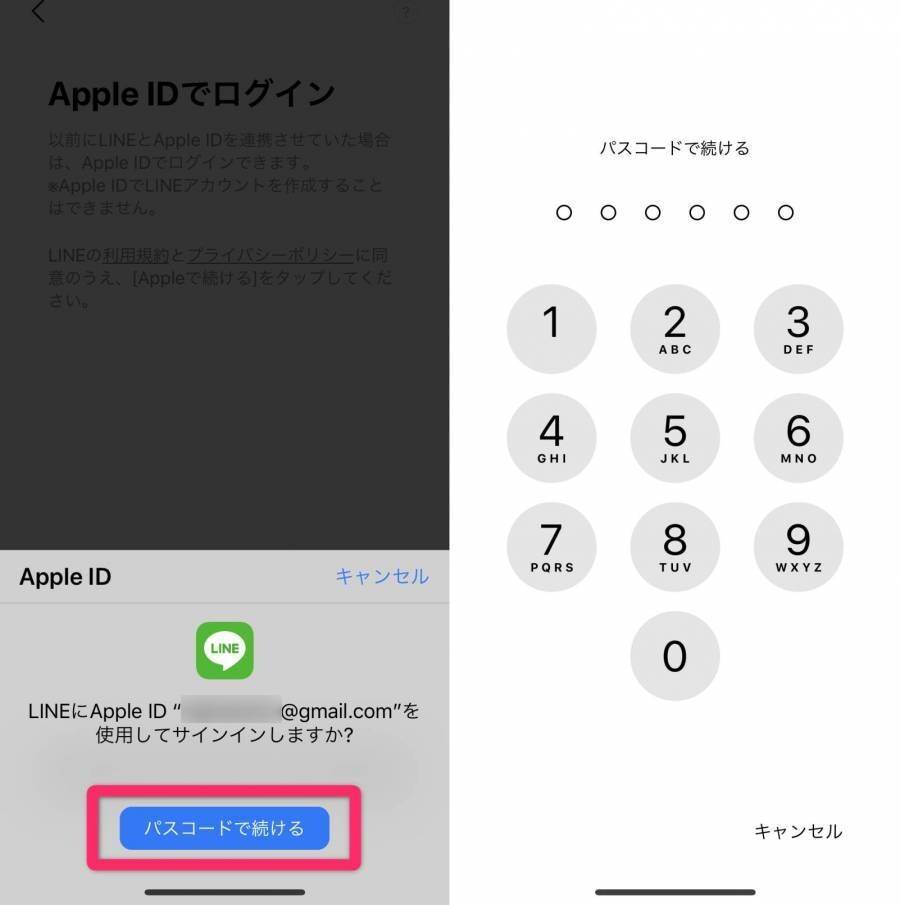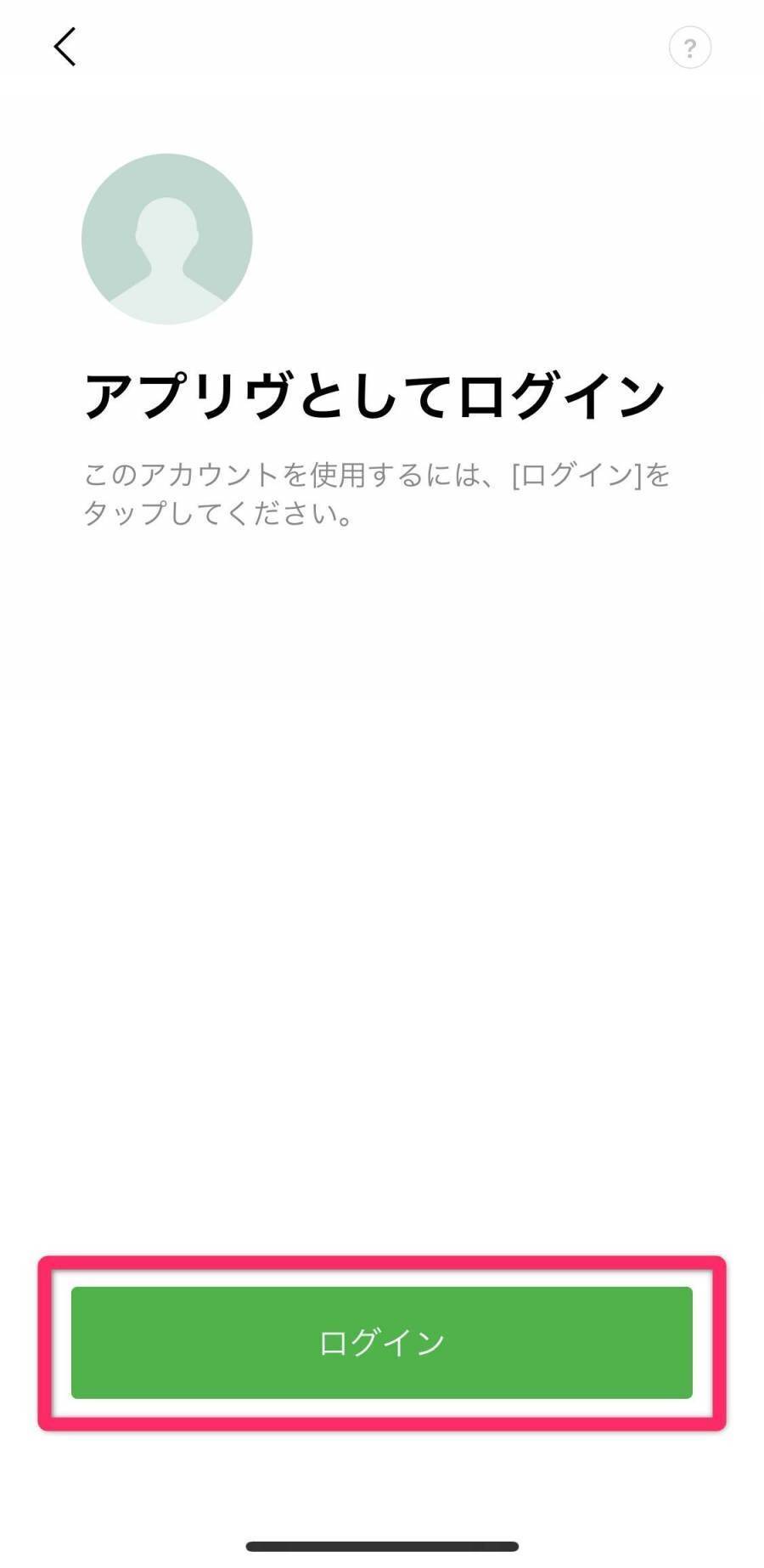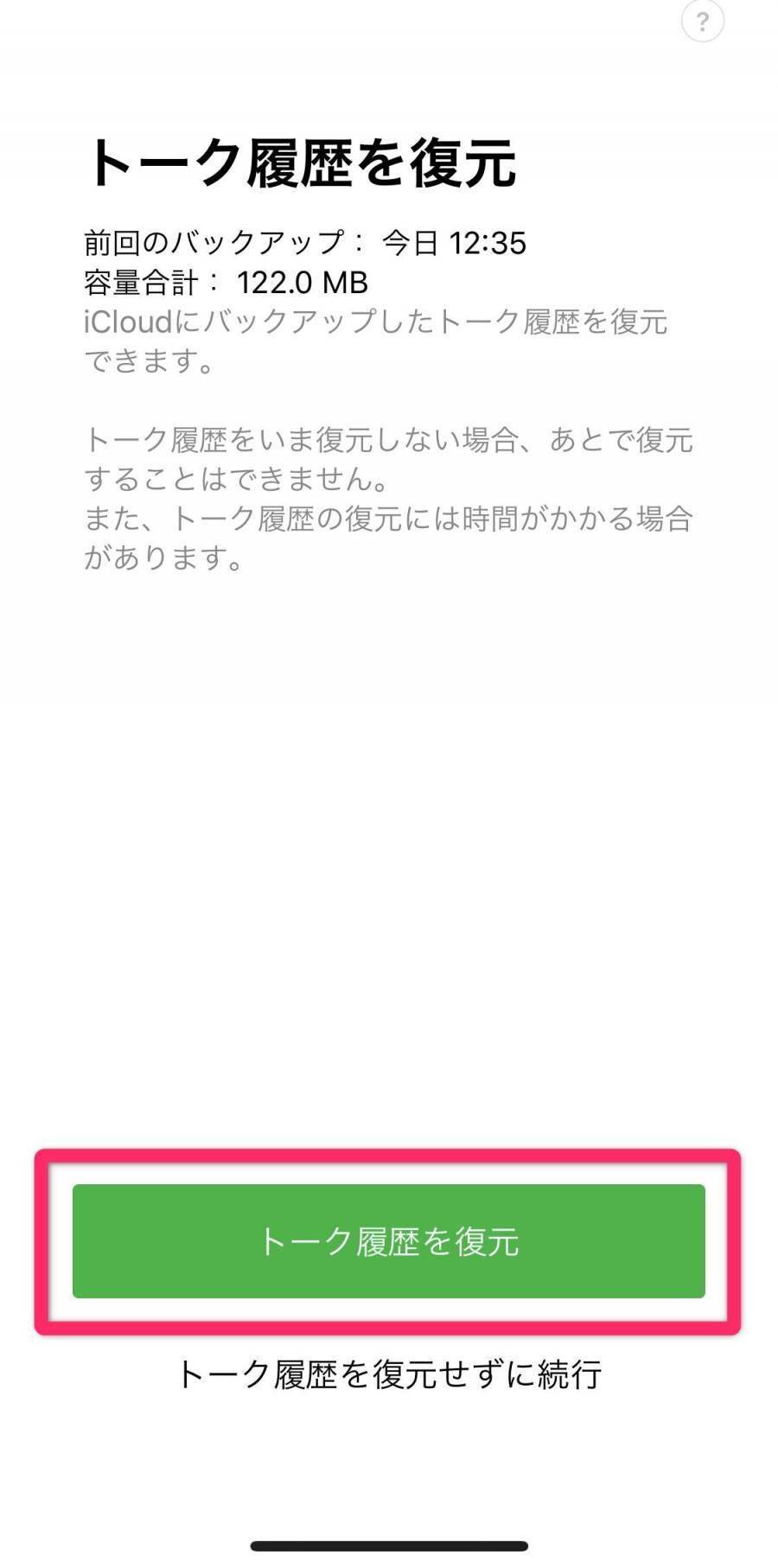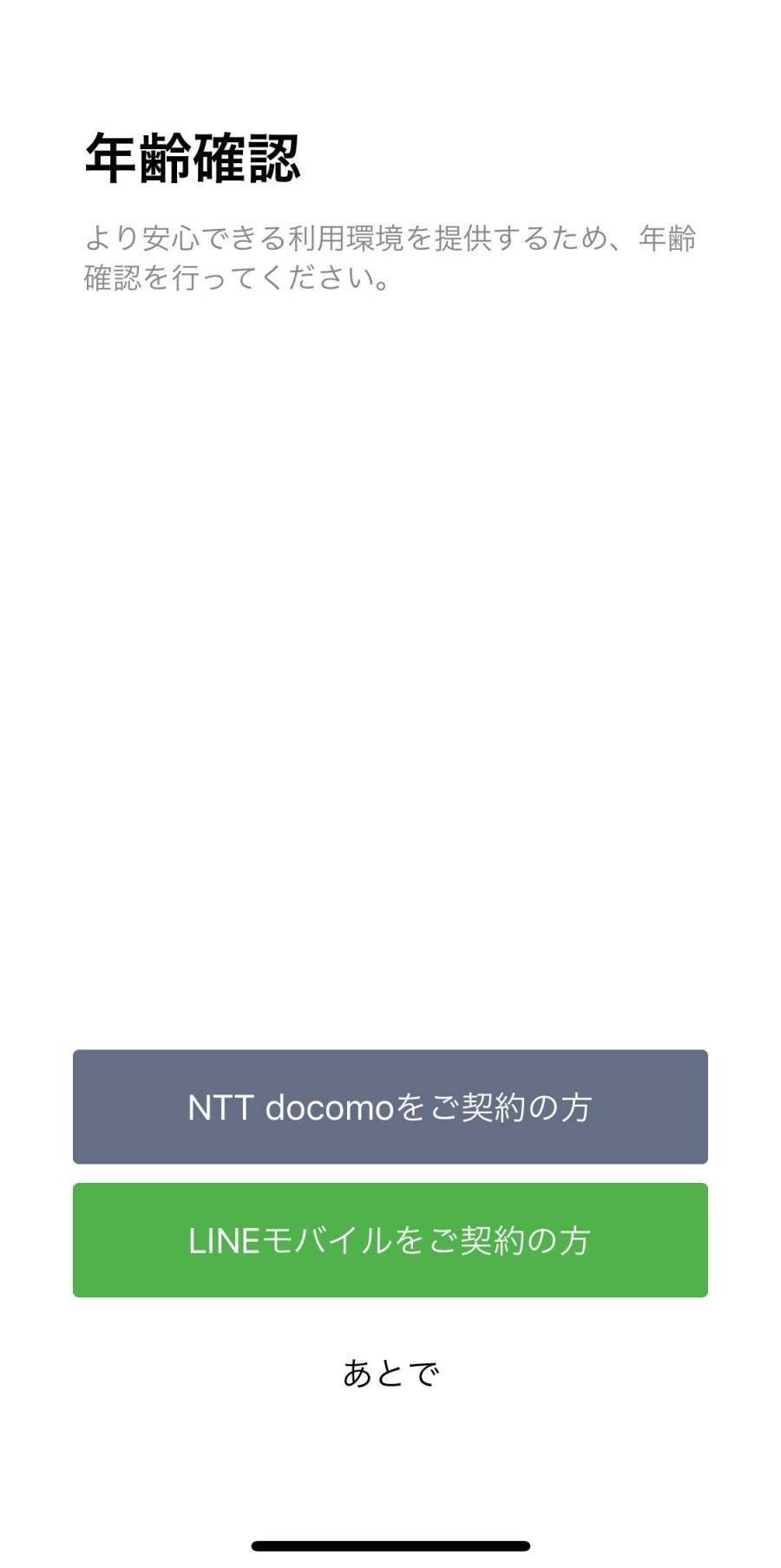本記事ではApple IDを使った「LINE」の引き継ぎ方を解説します。
「LINE」アカウントの引き継ぎ方法はパスワード・電話番号・メールアドレスを利用した方法に加えて、Apple IDを使った方法も追加されました(2020年4月13日公開iOS版「LINE」バージョン10.5.0 にて)。
Apple IDによる「LINE」の連携方法はもちろん、気をつけた方が良い点についても説明するので参考にしてください。
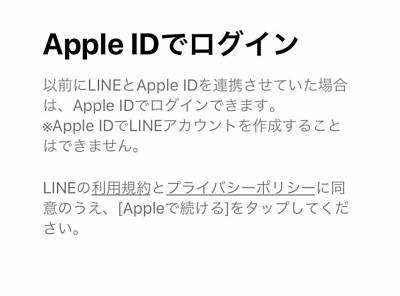
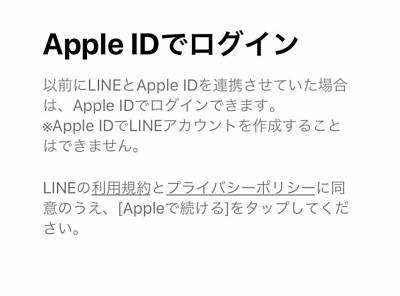
LINEをApple IDで引き継ぐ方法 連携方法や注意点も解説
最終更新日:2024年06月17日
引き継ぎで移行できるデータ
新しい端末へ移行できるのは、以下のようなデータです。
・プロフィール情報(名前、LINE ID、プロフィール画像、ステータスメッセージなど)
・友だちリスト
・グループ
・スタンプ、絵文字、着せかえの購入履歴 ※使用するには再ダウンロードが必要
・VOOMの内容
・アルバム、ノートに投稿した内容
・「Keep」に保存したデータ(画像、動画、テキストなど)
・課金アイテムの購入履歴
・LINE ポイントの残高
・LINE payの残高
・LINE連動アプリ・サービスの情報(GAME・マンガ・占いなど) ※同じOS間のみ
・購入したコインの残高 ※同じOS間のみ
・トーク履歴(別途作業が必要)※同じOS間のみ
引き継ぎの前に・トーク履歴のバックアップ
普通に引き継ぎを行うだけでは、トーク履歴が消えてしまいます。友だちや家族との過去のやりとりを残しておきたい場合は、引き継ぎを行う前にトーク履歴のバックアップを取っておきましょう。
詳しい手順は下の記事をご覧ください。
Apple IDを使って引き継ぐ方法
Apple IDを使ってLINEアカウントを引き継ぐ場合、事前にApple IDを連携しておく必要があります。
Apple IDの連携方法
Apple IDをLINEと連携するには「2ファクタ認証」を有効にしている必要があります。
-
STEP1
アカウント画面にあるAppleの「連携する」をタップ
![LINE・Apple ID連携]()
LINEホームの[歯車アイコン] → [アカウント]の順にタップすると、アカウント画面に移ります。
-
STEP2
「続ける」をタップ
![LINE・Apple ID連携]()
-
STEP3
「パスコードで続ける」をタップし、パスコードを入力すれば完了
![LINE・Apple ID連携]()
パスコード以外にFace IDやTouch IDでも認証可能です。
Apple IDでログインする
Apple IDの連携が完了したら、新しいiPhoneにLINEアプリをインストールしてアカウントを引き継ぎましょう。
-
STEP1
「ログイン」をタップし、「Appleで続ける」を選択
![LINE・Apple ID連携]()
LINEホームの[歯車アイコン] → [アカウント]の順にタップすると、アカウント画面に移ります。
-
STEP2
「Appleで続ける」をタップ
![LINE・Apple ID連携]()
-
STEP3
「パスコードで続ける」をタップし、パスコードを入力
![LINE・Apple ID連携]()
パスコード以外にFace IDやTouch IDでも認証可能です。
-
STEP4
「ログイン」をタップ
![LINE・Apple ID連携]()
-
STEP5
「トーク履歴を復元」をタップ
![LINE・Apple ID連携]()
-
STEP6
最後に年齢認証をすれば引き継ぎ完了
![LINE・Apple ID連携]()
「あとで」をタップしてもLINEアカウントの引き継ぎは完了します。年齢認証ができない通信事業者などを利用している場合は「あとで」をタップしてください。
Android版「LINE」でもApple IDを使える?
Apple IDを使った引き継ぎは、記事執筆時点(2024年6月)でiOS版の「LINE」のみ対応しています。
現在も使用することはできないので、今後も対応する可能性は低いと予想されます。
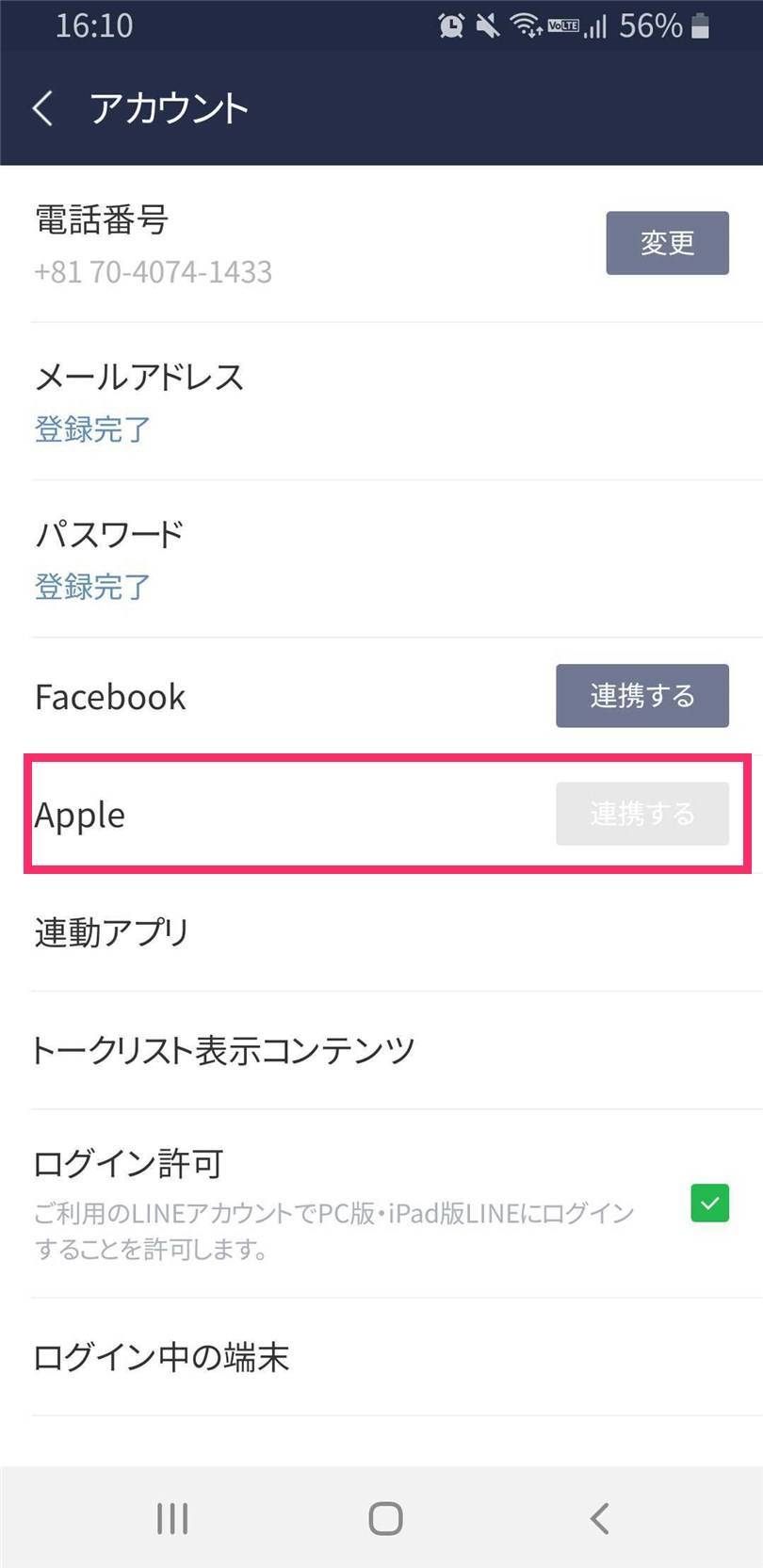
▲Android版『LINE』のアカウト連携画面に「Apple」が追加されている。
Apple ID以外の引き継ぎ方法
もちろんApple IDを使わずに「LINE」を引き継ぐこともできます。詳しくは下記記事で解説しているので、こちらをご覧ください。
LINE引き継ぎが全部わかる! 記事まとめ
・LINE(ライン)の使い方完全ガイド
・LINEの引き継ぎ方法 iPhone編
・LINEの引き継ぎ方法 Android編
・LINEをApple IDで引き継ぐ方法
・スマホ故障・紛失時のLINE引き継ぎ
・LINEアカウントの引き継ぎができない対処法
・トーク履歴のバックアップ iPhone編
・トーク履歴のバックアップ Android編
・トーク履歴をバックアップできない原因と対処法
・LINEスタンプの引き継ぎ方法
・LINEにiPadでログイン・新規登録する方法
こちらの記事もおすすめ